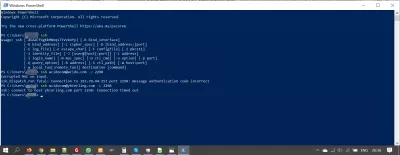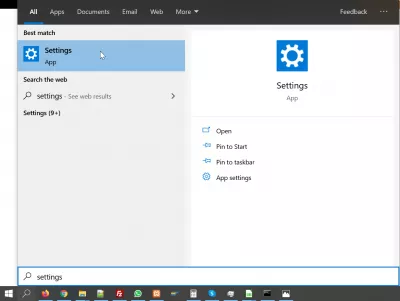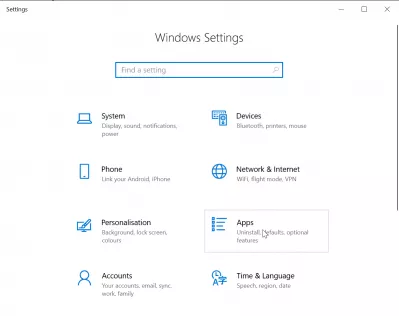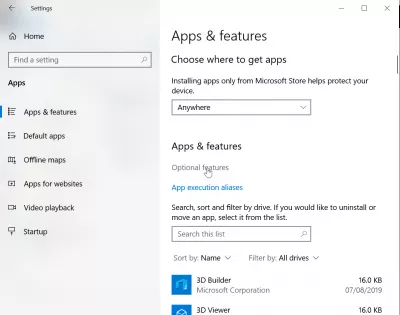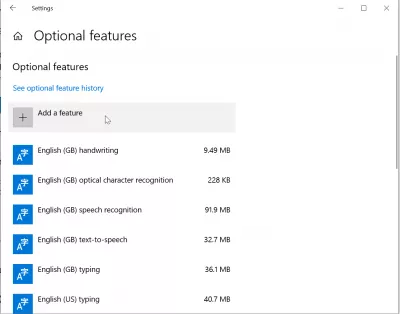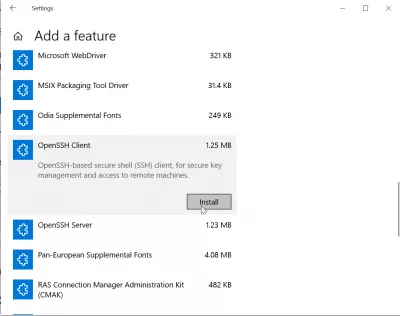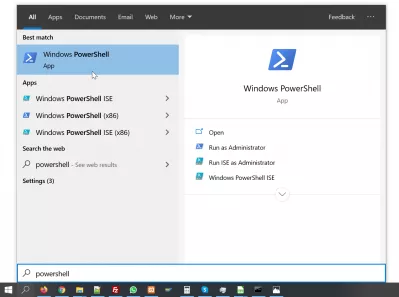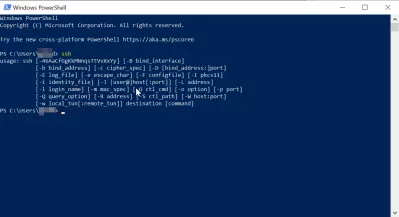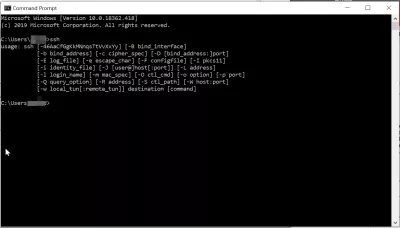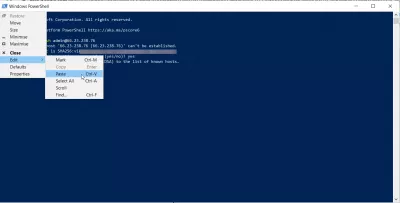Windows 10 Native SSH PowerShell Client Quraşdırması
Doğma Windows 10 SSH gücləri
Windows 10-dan bəri, indi quraşdırılmış Windows SSH müştəri mövcuddur, lakin parametrlər menyusu vasitəsilə əlavə olaraq əlavə edilə bilər.
Təhlükəsiz bir qabıq üçün bir SSH, bir müştəri ilə bir CPanel domen serveri kimi bir server arasında məlumat mübadiləsi üçün şifrəli bir əlaqə protokoludur.
Əksər veb serverlərinə, məsələn ən yaxşı ucuz veb hosting serverinizdə simvolik bağlantılar yaratmaq kimi sistem əməliyyatları daxil olmaqla bir çox əməliyyatlar üçün bu protokoldan istifadə edərək daxil olmalısınız və onlayn pul qazanmağınıza və ya heç olmasa vebinizi idarə etməyinizə kömək edəcək hər cür əməliyyatı həyata keçirməlidir. daha yaxşı hosting.
Yolda heç bir məlumatın oğurlanmamasına əmin olmaq üçün SSH protokolunu etibarlı VPN bağlantısı vasitəsilə istifadə etmək tövsiyə olunur.
Təhlükəsiz Shell - VikipediyaQurmaq və Windows üçün SSH qabığını istifadə edə bilmək üçün tam bir keçidin altına baxın.
Windows 10-un yeni quraşdırılmış SSH əmrlərini necə aktivləşdirmək və istifadə etmək olarWindows 10-da Win SSH müştəri və serverini tapın
Həm Windows 10 üçün SSH müştəri, həm də Windows 10 üçün SSH server Windows parametrlərində eyni yerdə tapıla bilər.
Windows menyu çubuğundakı Windows axtarış seçimindən əldə edilə bilən parametrlər tətbiqini açaraq başlayın.
Windows Parametrlərində, Windows 10 quraşdırmağınızdakı ilkin parametrləri və əlavə xüsusiyyətləri tapmağa, quraşdırmağa və silməyə imkan verən Tətbiqlər plitəsini açın.
Tətbiqlər və Xüsusiyyətlər menyusundan bir dəfə əlavə xüsusiyyətlər bağlantısını tapın.
Windows 10-da SSH müştəri və server
İndi əlavə xüsusiyyətlərdə, Windows SSH müştəri çox güman ki, əsas tətbiqlər siyahısında görünməyəcəkdir.
Windows 10 sisteminin daha çox əlavə xüsusiyyətlərinə daxil olmaq üçün bir xüsusiyyət əlavə et düyməsini vurun.
Əlavə xüsusiyyətlər siyahısından, OpenSSH müştəri görməyincə aşağıya fırladın, bu quraşdırmaq istədiyimiz daxili Windows SSH müştəri.
Windows OpenSSH müştəri: Təhlükəsiz açar idarəetmə və uzaq maşınlara giriş üçün OpenSSH əsaslı etibarlı bir qabığın (SSH) müştəriLazım gələrsə, eyni pəncərədə OpenSSH server tətbiqetməsini tapa bilərsiniz.
Master veb saytının yaradılması: İndi qeydiyyatdan keçin!
Rəqəmsal varlığınızı hərtərəfli veb sayt yaratma kursu ilə dəyişdirin - bu gün bir veb mütəxəssisi olmağa səyahətinizə başlayın!
Buraya qeydiyyatdan keçmək
SSH təhlükəsiz shell müştəri Windows 10 quraşdırmağa başlamaq üçün Quraşdırma düyməsini vurun.
Windows 10 üçün SSH qabığından istifadə
İndi Windows SSH müştəri Windows 10-da quraşdırıldıqdan sonra Windows PowerShell tətbiqini axtararaq Windows 10-da axtarış və işə salma tətbiqləri menyusunda tapıla bilər.
Quraşdırılmış Windows SSH müştəri tətbiqi: Windows PowherShellWindows 10 proqram siyahısından və ya tez başlatma cihazından tapın və başlayın.
Və bu qədər! Windows PowerShell-dən, hər hansı bir əlavə proqram və ya proqram quraşdırmadan, yalnız quraşdırılmış Windows SSH müştərisindən istifadə etməklə SSH seansınızı və SSH serverinizə qoşulmağa başlaya bilərsiniz.
WIN SSH seçimləri və təfərrüatları: Windows PowerShell-də SSH yazınİndi Windows PowherShell ya da Windows CMD SSH proqramından SSH əmr satırını istifadə edə bilərsiniz, hər ikisi də Windows SSH müştəri quraşdırıldıqdan sonra eyni effektə malikdir.
Qabaqcıl seçimlərdən istifadə edildiyi təqdirdə onları administrator olaraq işə salmağı unutmayın.
SSH vasitəsilə serverinizə bağlanır - Media TempleWindows SSH müştərisini quraşdırmaqdan çəkinin
SSH müştəri imkanlarını Windows 10-dan istifadə edərək xarici proqramları yükləmədən və quraşdırmadan istifadə etmək üçün Windows 10 quraşdırılmış bir tətbiqdən istifadə etmək olduqca asandır.
Windows SSH müştəri və server: Parametrlər> Tətbiqlər> Əlavə xüsusiyyətlər> Bir xüsusiyyət əlavə edinWindows PowerShell-dən istifadə etmisinizmi, onunla bağlı hər hansı bir problem yaşamısınız? Bir VPN bağlantısından istifadə edirsinizsə, SSH vasitəsilə ən yaxşı ucuz ucuz veb hostinqə qoşula bildinizmi? Bizə şərhlərdə bildirin.
Windows SSH müştəriyə necə yapışdırmaq olar?
Windows SSH müştəriyində başqa bir yerdən yapışdırılmış bəzi məlumatları keçə bilməməyiniz halında, ilk növbədə parol kimi gizli sahəyə mətn yapışdıra bilməyəcəyiniz üçün parol giriş xəttində olmadığınızdan əmin olun. məlumat daxiletmə sahəsi.
Əks təqdirdə, panoya bəzi mətnləri kopyaladıqdan sonra sadəcə Windows SSH pəncərələrində siçanın sağ düyməsini basaraq və ya menyu düzəlişindən istifadə edərək yapışdırıcı seçimini taparaq əlavə etmək olar; mətn yapışdırmasına imkan verməyən məlumat daxiletmə sahəsi.
Tez-Tez Verilən Suallar
- Uzaqdan Server İdarəetmə imkanlarını artıran PowerShell vasitəsilə Windows 10-dakı yerli SSH müştərisini quraşdırmaq və aktivləşdirmək üçün hansı addımlar var?
- Doğma SSH müştərisini Windows 10-da gücləndiriciyə, Açıq PowerShell-i idarəçi kimi quraşdırmaq və `əlavə WindowsCapability-Inline -Name Apenssh.Client ~~~~ 0.0.1.0`. Quraşdırma başa çatdıqdan sonra SSH əmrlərini birbaşa Powershell-də və ya uzaq serverlərə etibarlı şəkildə qoşulmaq üçün əmr etmək istəyinizdən istifadə edə bilərsiniz.

Yoann Bierling, texnologiyalarda təcrübə və yenilik yolu ilə qlobal təsir göstərən bir veb nəşriyyat və rəqəmsal məsləhətçi peşəkardır. Rəqəmsal yaşda inkişaf etmək üçün fiziki və təşkilatlara həvəsləndirmək, müstəsna nəticələr vermək və təhsil məzmunu yaratmaq yolu ilə böyümə sürmək üçün idarə olunur.
Master veb saytının yaradılması: İndi qeydiyyatdan keçin!
Rəqəmsal varlığınızı hərtərəfli veb sayt yaratma kursu ilə dəyişdirin - bu gün bir veb mütəxəssisi olmağa səyahətinizə başlayın!
Buraya qeydiyyatdan keçmək